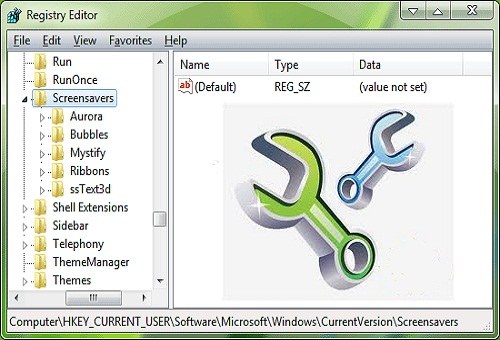Вам понадобится
- – компьютер с установленной ОС Windows;
- – сторонние программы для редактирования реестра.
Инструкция
1
Правка реестра осуществляется с помощью программы regedit.exe (располагается в папке /windows/) или regedit32.exe (располагается в папке /windows/system32/). Для удобства работы создайте ярлык этой программы на «Рабочем столе» – щелкнув по ней правой кнопкой мыши и выбрав опцию «Рабочий стол (создать ярлык)». Regedit.exe можно запускать также, введя команду regedit в форму «Выполнить» в меню «Пуск».
2
Запустите программу. В открывшемся окне в меню «Правка» выберите опцию «Найти» или нажмите клавиши Ctrl+F. В появившуюся форму введите наименование ключа, который вы собираетесь удалять, и нажмите «Найти далее». В зависимости от параметров поиска, которые задаются в этом окне, программа осуществит поиск нужного ключа.
3
Выделите найденный ключ. В меню «Файл» выберите опцию «Экспорт». В появившемся диалоговом окне установите имя файла (как вариант – название ключа, который вы удаляете) и укажите папку, в которой следует сохранить файл с расширением reg. Нажмите «Сохранить». Сохранение этого файла позволит вам в любой момент восстановить удаленный ключ, если его удаление отрицательно скажется на работе операционной системы. Для этого достаточно будет сделать двойной клик по сохраненному файлу и подтвердить операцию, нажав Ок. В результате удаленная запись в реестре будет восстановлена.
4
Выделите ключ, в меню «Правка» выберите опцию «Удалить» и подтвердите ваше решение, нажав ОК. Или щелкните на ключе правой кнопкой мыши и выберите в контекстном меню опцию «Удалить». Закройте редактор и перегрузите компьютер. Последнее требуется не всегда, это зависит от удаляемого параметра, но для гарантии все же не помешает это сделать.
5
Нужно иметь в виду, что в реестре может быть несколько одинаковых ключей, хранящихся в разных разделах – HKEY_CURRENT_USER, HKEY_LOCAL_MACHINE и других. В некоторых случаях достаточно сделать изменение в разделе HKEY_CURRENT_USER, чтобы оно автоматически было сделано и в других разделах. Однако это бывает не всегда, для полной гарантии нужно удалить ключи во всех разделах.
6
Правку реестра можно осуществлять с помощью многочисленных сторонних программ. Большинство из них до внесения исправления сохраняют параметры реестр, что избавляет от необходимости самому экспортировать (сохранять) файл удаленного ключа. Кроме того, программы проводят чистку реестра и осуществляют поиск ключей, выводя их все сразу, в то время как при поиске в regedit.exe приходится после нахождения одного ключа всякий раз подтверждать поиск следующего.
7
Ингода система отказывает в удалении ключа, сообщая о том, что у вас нет на это разрешения. В этом случае выделите подраздел, в котором находится ключ, и выберите опцию «Разрешение» в меню «Правка». В появившемся окне пройдите по вкладке «Дополнительно» и задайте себе полный доступ на редактирование этого подраздела.
Видео по теме